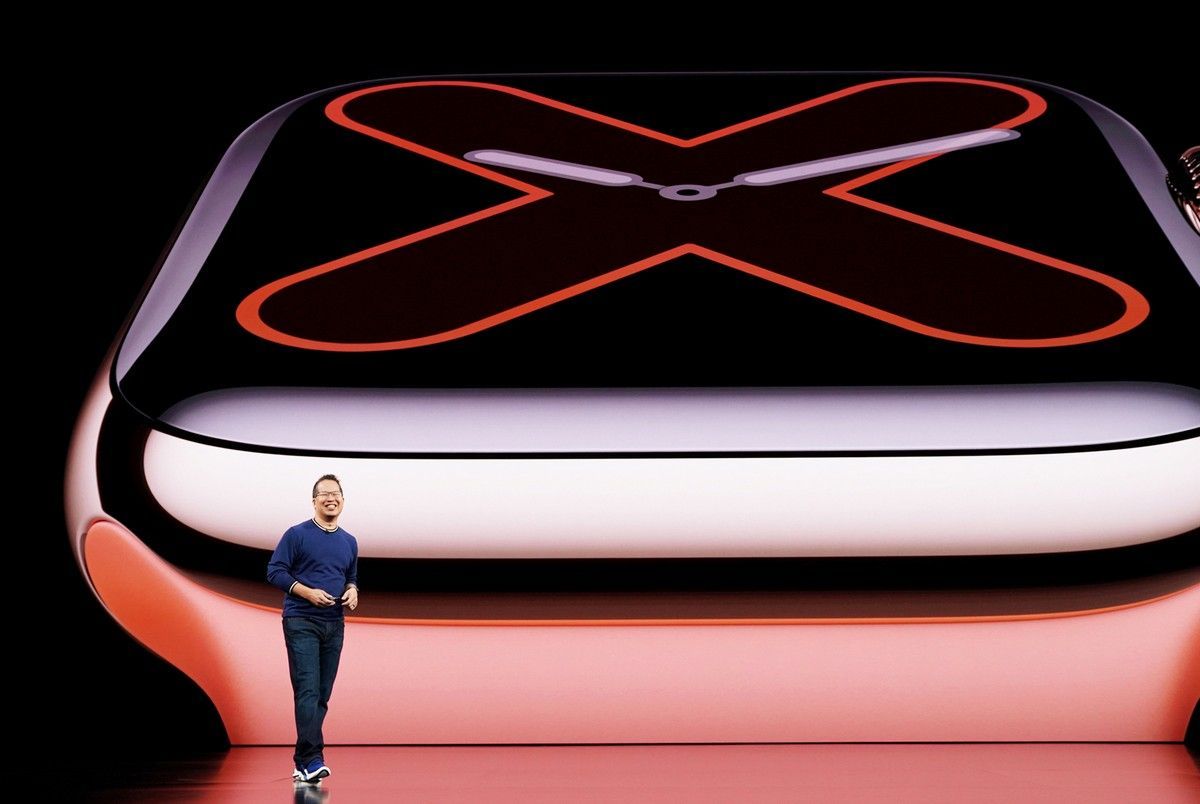Cara Nonaktifkan Bixby di Samsung Galaxy Note 10 dan Trik Keren Lain

Sejak didirikan pada tahun 2017, Bixby menjadi pusat perhatian karena suatu alasan atau yang lain. Bixby adalah jawaban Samsung AppleSiri dan Asisten Google. Sayangnya, asisten yang cerdas tidak pernah bisa mendapatkan popularitas sebagai saingannya. Itu tidak pernah menghentikan produsen smartphone Korea untuk menambahkan Bixby ke setiap smartphone unggulan. Dan bagian terburuknya adalah ponsel itu datang dengan tombol Bixby khusus.

Untungnya, dibandingkan dengan pendahulunya, the Galaxy Note 10 tidak memiliki nasib yang sama. Alih-alih tombol Bixby khusus, ia mengemas satu pengaturan tombol, yang disebut tombol Samping. Berfungsi sebagai pemicu untuk menu Power dan (Anda dapat menebaknya dengan benar) Bixby. Yap, Samsung menolak untuk melepaskan asistennya yang cerdas.
Jika Anda secara tidak sengaja menekan tombol sedikit lebih lama, asisten cerdas mengangkat kepalanya, lagi. Gelandangan.
Untungnya, ada cara untuk menonaktifkan Bixby dari tombol Sisi. Dan yang terbaik adalah Anda juga dapat memetakan kembali tombol untuk membuka aplikasi favorit Anda dengan cara tekan lama. Menyenangkan, bukan?
Baiklah, ayo kita mulai.
Cara Nonaktifkan Bixby pada menu Galaxy Note 10
Mari kita langsung ke pokok permasalahan tanpa membuang waktu. Berikut langkah-langkahnya:
Langkah 1: Buka Pengaturan melalui menu Pengaturan Cepat dan arahkan ke Pengaturan Lanjut> tombol Samping.
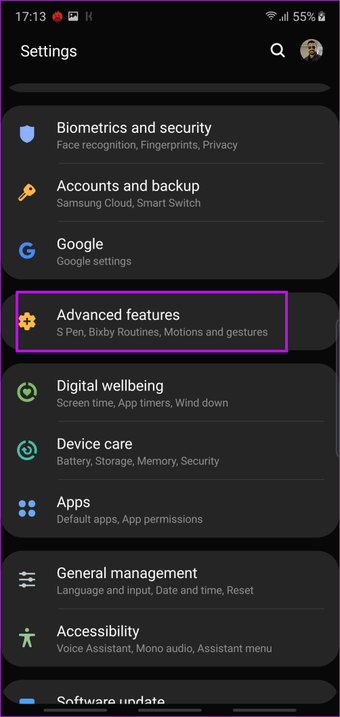
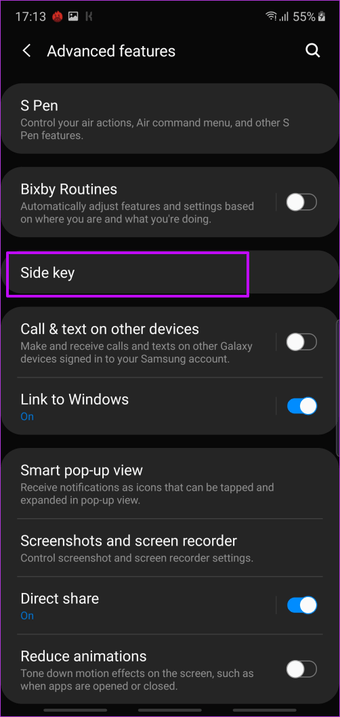
Atau, Anda dapat menekan tombol Daya, yang akan membuka pengaturan Menu Daya. Pilih pengaturan tombol samping.
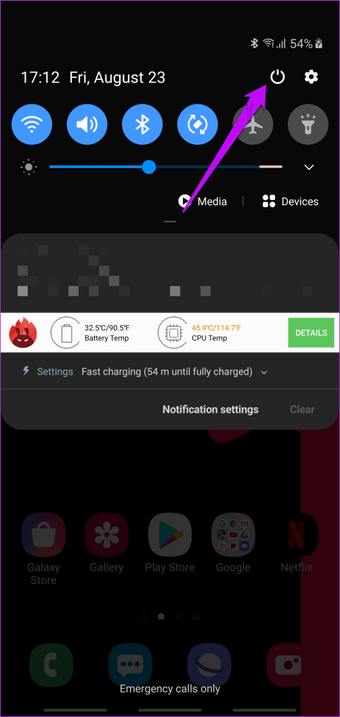
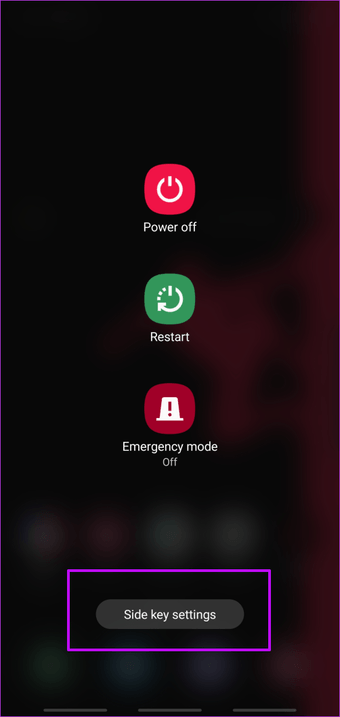
Langkah 2: Selanjutnya, pilih 'Matikan menu' dari bawah sub-menu 'Tekan dan tahan'.
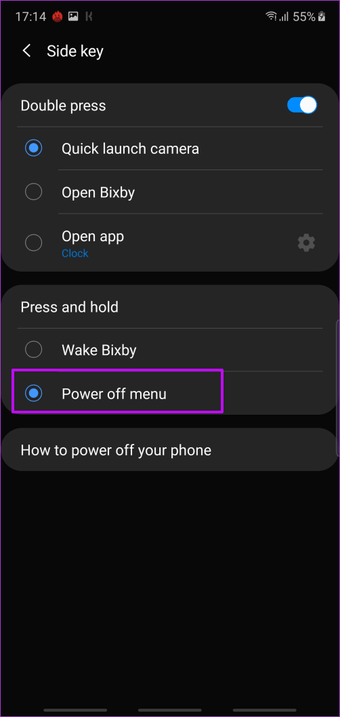
Mulai sekarang, kapan pun Anda akan lama mengetuk tombol Sisi (baik sengaja atau tidak sengaja), Anda tidak akan disambut dengan Bixby lagi. Sederhana, lihat
Saat Anda melakukannya, Anda juga dapat memetakan ulang tombol Sisi untuk membuka aplikasi pilihan Anda ketika Anda menekan dua kali di atasnya. Setelah itu, ketuk opsi ketiga di bawah Tekan dua kali dan pilih aplikasi dari daftar.
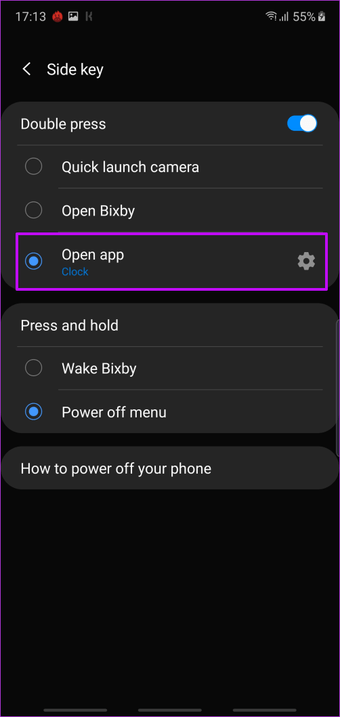
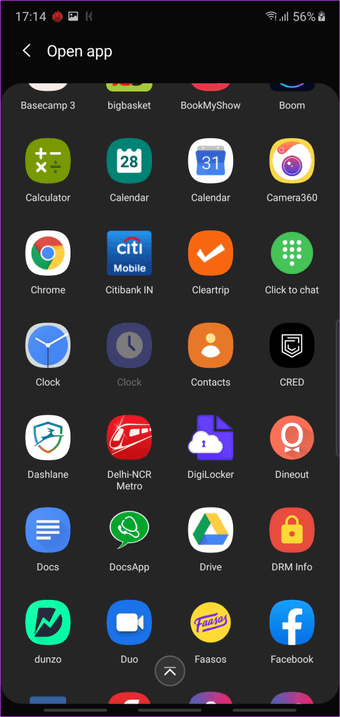
Jadi, misalnya, jika Anda ingin meluncurkan Instagram dalam sekejap, ini adalah cara Anda dapat melakukannya. Pasangkan mekanisme itu dengan Face Unlock, dan Anda tidak akan pernah harus melalui proses manual membuka dan mencari aplikasi.
Kemudian ketuk dua kali pada tombol tersebut, bawa wajah di depan telepon dan ta-da! Yap, kamu bisa berterima kasih padaku nanti.
Omong-omong, kembali ke topik Bixby, ini bukan satu-satunya mode Bixby di ponsel Anda. Ada beberapa yang lain, seperti Bixby Home, Bixby Reminders, dan Bixby Routines.
Trik Bonus: Cara menyembunyikan Bilah Navigasi di Galaxy Note 10
Layar 6,3 inci dari Galaxy Note 10 sangat mengesankan. Namun, Navigation Bar terasa seperti menyia-nyiakan layar real estat yang berharga.
Jika Anda merasakan hal yang sama, hal terbaik untuk dilakukan adalah mengaktifkan navigasi berbasis gesture. Dengan begitu, Anda membebaskan ruang yang cukup dan memberi Anda pengalaman mendalam.
Untuk mengaktifkan gerakan navigasi, buka Pengaturan> Tampilan> Bilah navigasi, dan pilih Gerakan layar penuh.
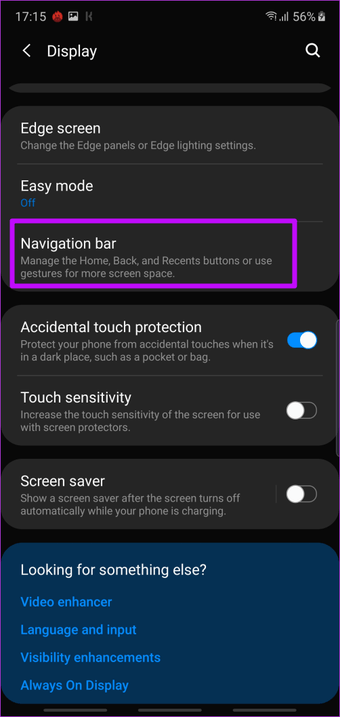
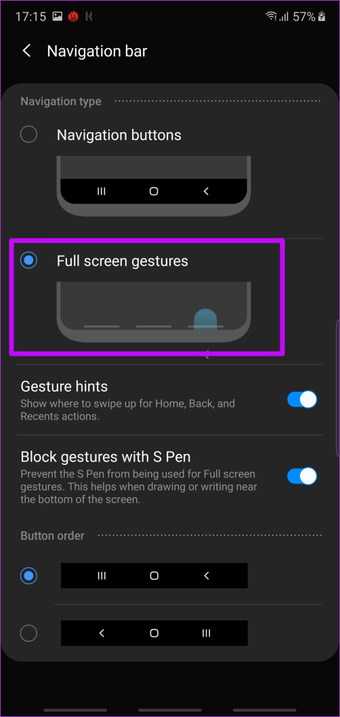
Saat Anda melakukannya, ingat juga untuk beralih sakelar untuk opsi yang mengatakan Blokir gerakan dengan S Pen. Plus, jika Anda ingin mengubah tata letak bilah navigasi, opsi ada di sana di bagian bawah.
Kustomisasi Tombol S Pen
Secara default, menekan lama pada tombol S Pen akan membuka kamera. Dan pengguna daya di dalam Anda harus tahu bahwa itu tidak selalu aplikasi kamera yang Anda inginkan. Selain itu, Anda selalu dapat memetakan kembali tombol samping untuk membuka kamera.
Jadi, mengapa tidak menggunakannya untuk membuka aplikasi yang sering Anda butuhkan seperti Gmail atau Spark?

Untuk memetakan kembali tombol Pena S, navigasikan ke Pengaturan> Pengaturan Lanjut> Pena S> Tindakan Udara, dan ketuk opsi 'Tahan tombol Pena untuk'. Pilih aplikasi dari daftar, dan hanya itu.
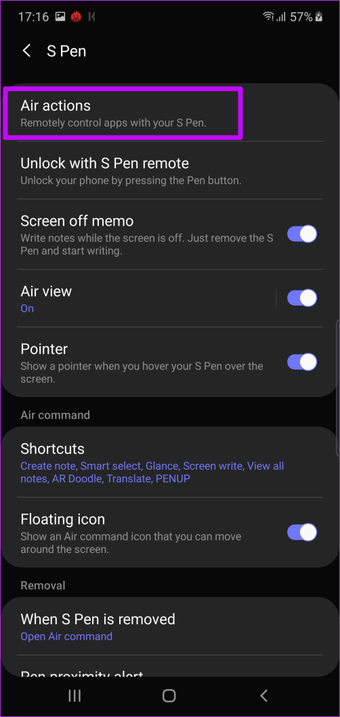
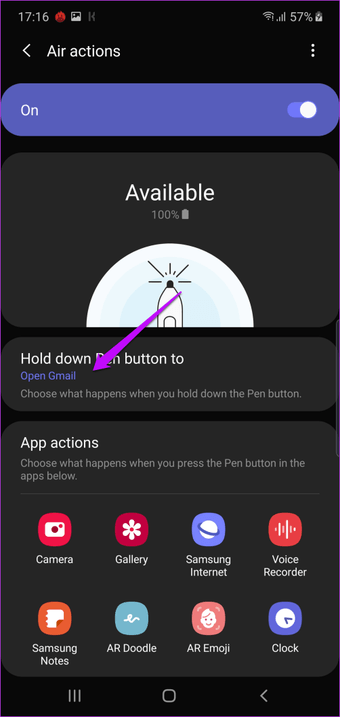
Berbicara tentang tombol, apakah Anda tahu bahwa Anda dapat melihat semua perangkat yang terhubung hanya dengan menekan satu tombol? Tarik ke bawah menu Pengaturan Cepat dan ketuk opsi yang mengatakan, Perangkat. Untuk melihat semua pemutaran media, tekan tombol Media.
Dedikasikan Volume Rocker Hanya untuk Media
Volume rocker diketahui sering tidak taat. Kadang-kadang, ketika Anda diam-diam mengeluarkan ponsel untuk memutar video, dan itu mulai diputar dalam volume penuh. Dan volume hanya menolak untuk bergerak, tidak peduli seberapa keras Anda menekan volume rocker. Ini bisa menjadi situasi yang memalukan.
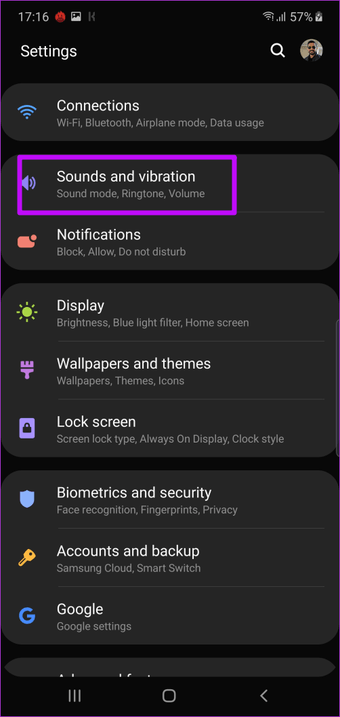
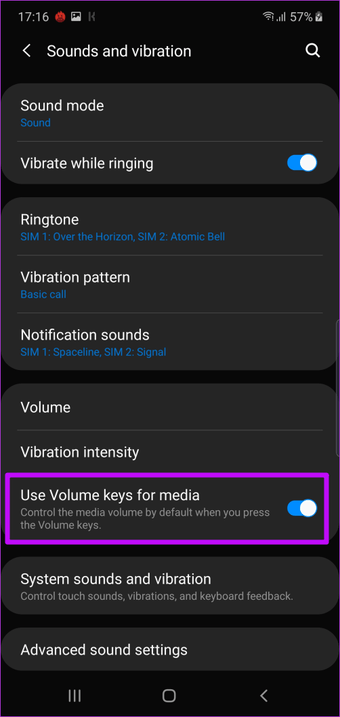
Cara mengatasinya adalah memprioritaskan volume media. Untuk melakukannya, buka Pengaturan suara, lalu pilih Suara dan getaran, lalu alihkan sakelar untuk Gunakan tombol Volume untuk media.
Ambil Kembali Kontrol
Jadi, itulah bagaimana Anda dapat menghapus Bixby dari Galaxy Note 10, dan dapatkan kembali menu Power. Hal yang baik tentang ponsel ini adalah tidak ada tombol khusus saat ini. Jadi, ada satu kerumitan yang kurang terlibat.
Selanjutnya: Mencari untuk mendapatkan hasil maksimal dari Anda Galaxy Note 10 dan Note 10 Plus? Baca posting di bawah ini untuk menemukan beberapa tips dan trik keren.